
时间:2020-11-07 07:23:36 来源:www.win10xitong.com 作者:win10
很多网友在用win10系统进行工作的时候,遇到了win10操作中心不见了的问题,因为这个问题还是比较少见的,所以很多网友都不知道该如何解决,我们来看看怎么解决win10操作中心不见了问题,大家可以试着用这个方法:1、鼠标右键桌面左下角的开始按钮,在弹出菜单中选择运行打开。2、然后再运行输入框中输入gpedit.msc,然后点击确定按钮打开组策略编辑器就很快的能够处理好这个问题了。刚才只是简单的概述了一下,下面才是win10操作中心不见了详细的方式。
win10运营中心:消失解决方案
1.右键单击桌面左下角的开始按钮,并从弹出菜单中选择运行打开。
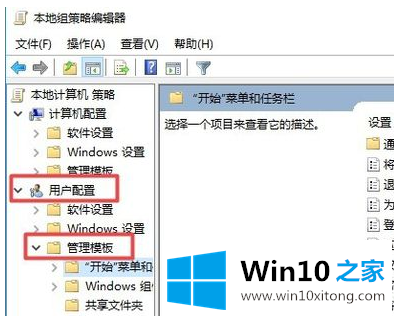
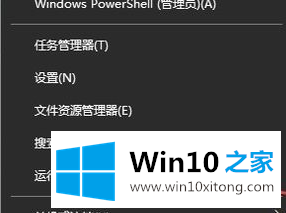
2.然后在输入框中输入gpedit.msc,点击【确定】,打开组策略编辑器
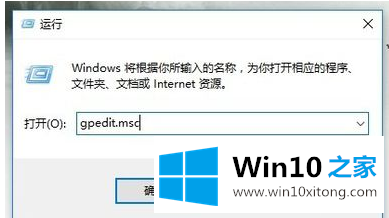
3.单击组策略编辑器左侧的用户配置-管理模板,进入下一步。
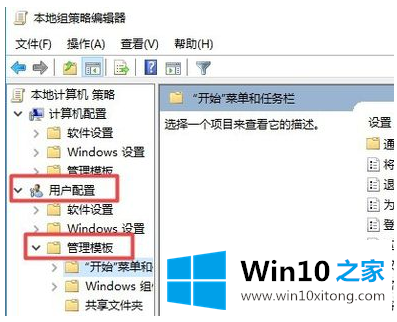
4.然后在右边界面找到删除通知和运营中心的选项,双击打开。
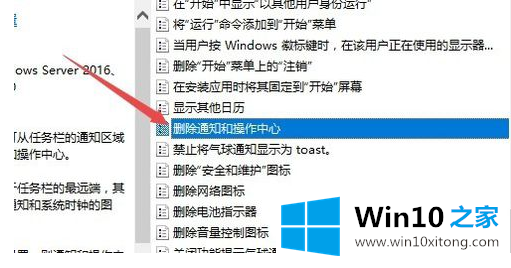
5.在弹出窗口中单击未配置的选项,然后单击确定。
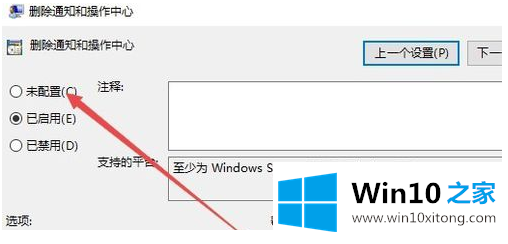
6.最后打开设置窗口,只要打开操作中心的开关,消失的操作中心又会回来。

以上是win10运营中心消失的解决方案。有需要的朋友可以快速的按照上面提到的图形教程的小系列来操作看看。这种方法简单易用。千万别错过。希望能帮到你。
总结下今天所述的内容,就是讲关于win10操作中心不见了的方式,希望这篇文章对你有所帮助,谢谢大家对本站的支持。